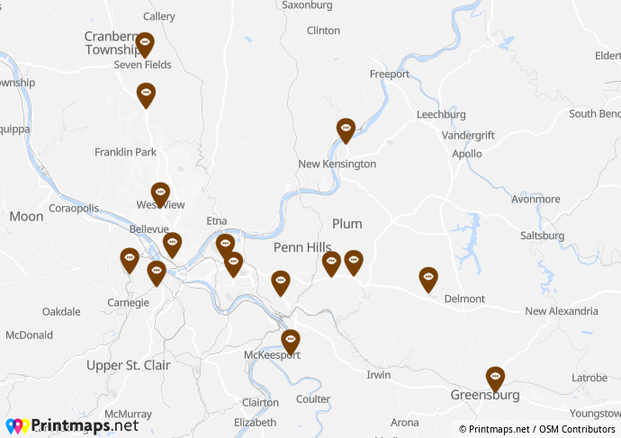
Quando si tratta di mappare più posizioni, ci sono alcune cose da prendere in considerazione. In primo luogo, come fissare le posizioni della sua attività, negozi e altri punti di interesse importanti nel modo più rapido ed efficiente possibile sulla mappa. In secondo luogo, come preservare la qualità della mappa in modo che possa essere stampata in alta risoluzione. Stampare una mappa con più posizioni per la sua attività può facilmente diventare un’attività noiosa e costosa. Specialmente se la sua attività comprende molti negozi fisici, visualizzarli tutti su una mappa richiederà tempo, conoscenza e molta pazienza.
In questo articolo spiegheremo come ridurre drasticamente il tempo necessario per creare un file di mappa per stampare una mappa con più posizioni, mostrandoti anche come rendere il tutto piacevole alla vista.
Tracci le posizioni di più luoghi contemporaneamente.
Potrebbe essere familiare con l’idea che acquistare all’ingrosso sia sempre una buona idea. Ma sapeva che caricare i suoi dati geografici in blocco può essere altrettanto vantaggioso?
Spesso, le aziende non hanno solo uno o due o forse tre negozi fisici. Potrebbero essercene così tanti che l’idea di trovare le loro coordinate per localizzarli su una mappa a fini di stampa o presentazione sembra il compito più ingrato. Ecco dove entra in gioco la geocodifica in blocco.
Semplicemente copiando gli indirizzi postali in un uploader per la geocodifica in blocco, tutti gli indirizzi postali verranno convertiti nelle rispettive coordinate geografiche. Un buon strumento per la geocodifica in blocco ti permetterà di utilizzare le informazioni copiate e incollate da un database o da un foglio di calcolo come Microsoft Excel o Libreoffice Calc e di fare tutto il lavoro pesante per te. Il risultato saranno tutti i tuoi punti di interesse (POI) posizionati sulla mappa in pochi minuti.
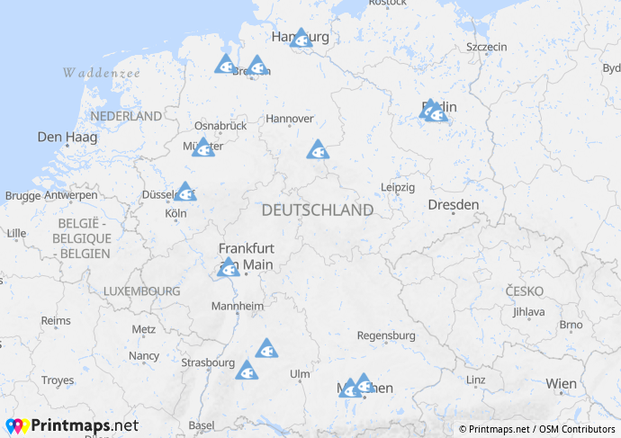
Aggiunga facilmente più posizioni sulla mappa stampata
Oltre alle molte altre funzionalità offerte da Printmaps, abbiamo anche un geocodificatore integrato che ti consente di caricare in blocco e convertire i tuoi indirizzi nelle rispettive coordinate. È davvero semplice come copiare e incollare i dati da un foglio di calcolo o da una colonna del database. Basta fare clic su questo pulsante nell’editor:  e avrai davanti a te una vista familiare. Tutto ciò che devi fare è incollare i tuoi contenuti nei campi rispettivi e Printmaps farà il resto. Basta copiare e incollare se desideri mappare più posizioni da Excel.
e avrai davanti a te una vista familiare. Tutto ciò che devi fare è incollare i tuoi contenuti nei campi rispettivi e Printmaps farà il resto. Basta copiare e incollare se desideri mappare più posizioni da Excel.
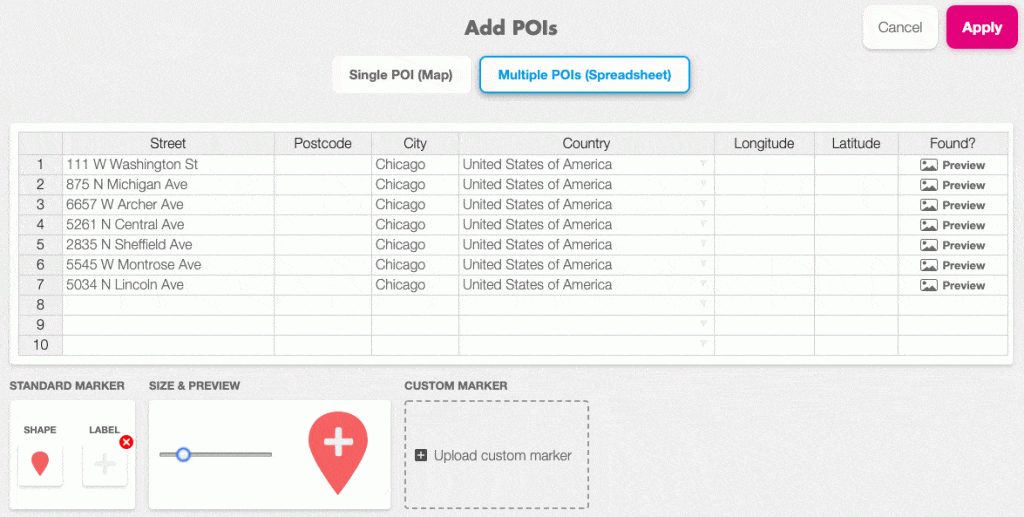
Una volta che il nostro motore di geocodifica ha convertito gli indirizzi nelle rispettive coordinate, lei può procedere e cambiare il tipo di marcatore, il colore, l’icona o le loro dimensioni. Tutti i punti di interesse saranno salvati in un layer separato, quindi una volta scaricata la sua mappa in formato Photoshop, lei può aprirla e perfezionare la posizione dei suoi punti di interesse.
Aggiunga puntine personalizzate alla sua mappa con più posizioni.
Se desidera stampare una mappa con più posizioni, forse vuole fissare queste posizioni con puntine che mostrano il logo della sua azienda. All’interno dell’editor ha l’opzione di caricare le sue proprie puntine personalizzate e fissarle immediatamente sulla sua mappa. Può anche decidere di aggiungere le sue puntine personalizzate in seguito mentre modifica in Photoshop o Illustrator.
Ma aspetta, c’è di più
Oltre alla possibilità di posizionare quanti POI desideri, Printmaps offre una vasta gamma di strumenti per semplificarti la vita. Immagina di voler disegnare un bordo intorno al paese o all’area municipale che desideri enfatizzare? A questo serve lo strumento delle forme di Printmaps. Clicca su questo pulsante  e quindi cerca semplicemente ciò che stai cercando.
e quindi cerca semplicemente ciò che stai cercando.
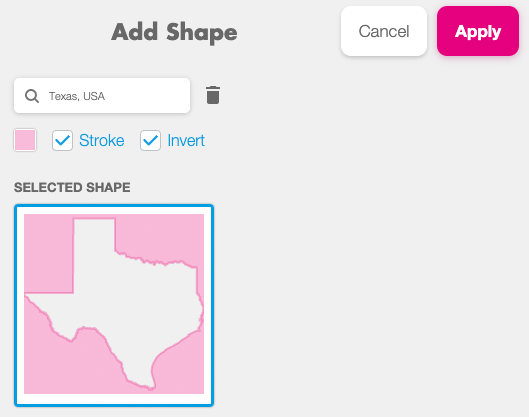
Utilizzare le forme non solo aiuterà a guidare l’attenzione dello spettatore verso l’area che desideri mostrare, ma rimuoverà anche le aree che non vuoi siano visibili sulla sua mappa, per qualsiasi motivo tu abbia.
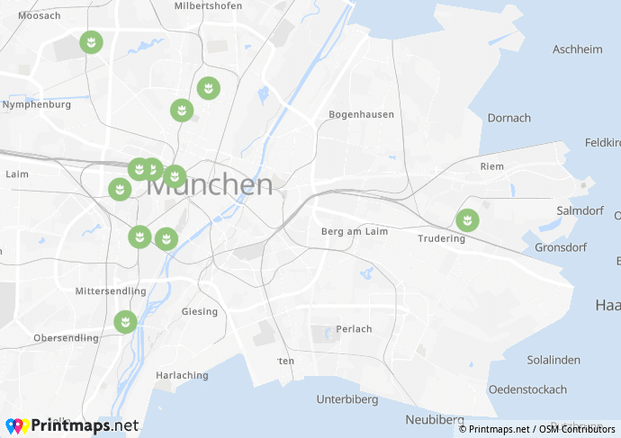

Un altro strumento di disegno importante e utile è l’editor di percorsi. Ha un percorso tra luoghi che desidera mostrare sulla mappa? Lei può semplicemente disegnarlo o, se lo ha come file GPX, caricarlo e verrà aggiunto alla mappa. E sì, naturalmente può disegnare più di un percorso sulla mappa.
Provate Printmaps
Il nostro editor di mappe vi permette di creare mappe stampabili in tutto il mondo in pochissimo tempo.
Recent Comments